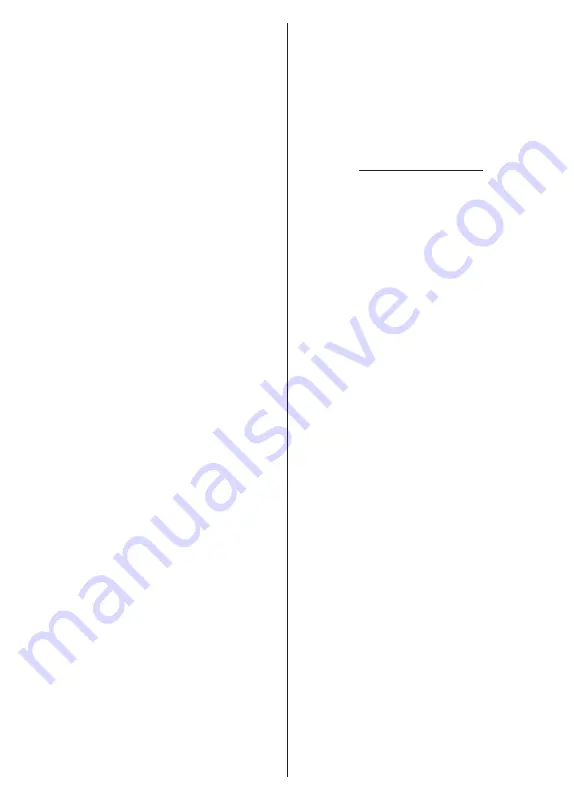
Español
- 19 -
Actualización Satelital:
Repitiendo el escaneo an-
terior con la misma configuración busque cualquier
actualización.
Al lado de eso, podrá configurar estos
ajustes antes de escaneo. Si el modo de Instalación
de Canales
está configurado como Satélite Prefe
-
rido, esta opción puede tener un nombre diferente
dependiendo de los servicios disponibles
.
Resalte
el satélite y pulse el botón OK para configurar
parámetros detallados de satélite.
Luego pulse
el botón
Atrás/Volver
para regresar a la pantalla de
selección de satélites. Resalte
Siguiente
y pulse
OK
para continuar.
Sintonización Manual de Satélite:
Inicie un escaneo
manual de satélite.
Resalte el satélite y pulse el
botón OK para configurar parámetros detallados
de satélite.
Luego Resalte
Siguiente
y pulse
OK
para continuar.
Selección de Red Favorita:
Seleccione su red favori-
ta. Cuando hay más de una red disponible esta opción
de menú estará activa. Puede que esta opción no esté
disponible dependiendo del país seleccionado durante
el proceso
de configuración inicial.
Salto de Canales:
Defina los canales que se omitirán
al cambiar los canales pulsando los botones
Pro-
grama +/-
en el control remoto. Seleccione canales
deseados en la lista y pulse
OK
para seleccionar/
quitar la selección.
Intercambiar Canales:
Cambia las posiciones de
dos canales seleccionados en la lista de canales.
Seleccione canales deseados de la lista y pulse
OK
para seleccionar. Cuando se selecciona el segundo
canal, la posición de este último canal se cambiará
por la posición del canal seleccionado primero. Puede
pulsar el botón
Amarillo
e introducir el número del
canal que desea seleccionar. Luego resalte
OK
y pulse
OK
para ir a ese canal.
Movimiento de Canal:
Mueva un canal a la posición
de otro canal. Resalte canal que desee mover y pulse
OK
para seleccionar. Después, haga lo mismo para un
segundo canal. Al seleccionar el segundo canal, puede
pulsar el botón
Azul
y el primer canal seleccionado
se desplazará a la posición de ese canal. Cuando
aparezca el diálogo de confirmación, resalte SÍ y pulse
OK para continuar. Puede pulsar el botón
Amarillo
e
introducir el número del canal que desea seleccionar.
Luego resalte
OK
y pulse
OK
para ir a ese canal.
Editar Canales:
Edita canales en la lista de canales.
Edite el nombre y número del canal seleccionado y
muestre la información del
Nombre de Red, Tipo de
Canal
y
Frecuencia
relacionada con ese canal si está
disponible. También se pueden editar otras opciones,
según el canal. Pulse el botón
OK
o botón
Amarillo
para editar el canal elegido. Puede pulsar la tecla
Azul
para borrar canal resaltado.
(*)
El número de canal seleccionado no debe utilizarse para
otro canal de la lista de canales.
Borrar Canal:
Seleccione canales deseados en la
lista y pulse
OK
o botón
Amarillo
para seleccionar/
quitar la selección. Luego, pulse el botón
Azul
para
borrar canal resaltado. Cuando aparezca el diálogo
de confirmación, resalte SÍ y pulse OK para continuar.
Borrar Lista de Canales:
Borrar todos canales en la
lista de canales Se visualizará una cajita de diálogo
para la confirmación. Seleccione Continuar y pulse
OK para continuar. Seleccione
Cancelar
y pulse
OK
para cancelar.
Fuente de Entrada - ATV
Búsqueda de Canales:
Inicie un escaneo para ca-
nales analógicos. Puede pulsar el botón
Atrás/Volver
para cancelar escaneo. Los canales que ya se han
encontrado se almacenarán en la lista de canales.
Búsqueda de Actualizaciones:
Búsqueda por ac-
tualizaciones No se eliminarán los canales agregados
anteriormente, todos los canales recién encontrados
se almacenarán en la lista de canales.
Escaneo Analógico Manual:
Inicie una búsqueda de
canales manualmente. En primer lugar, introduzca la
frecuencia de inicio de la exploración. A continuación,
seleccione la dirección de escaneo y
pulse OK o el
botón direccional derecho para iniciar el escaneo
.
Los canales encontrados se almacenarán en la lista
de canales.
Salto de Canales:
Defina los canales que se omitirán
al cambiar los canales pulsando los botones
Pro-
grama +/-
en el control remoto. Seleccione canales
deseados en la lista y pulse
OK
para seleccionar/
quitar la selección.
Intercambiar Canales:
Cambia las posiciones de
dos canales seleccionados en la lista de canales.
Seleccione canales deseados de la lista y pulse
OK
para seleccionar. Cuando se selecciona el segundo
canal, la posición de este último canal se cambiará
por la posición del canal seleccionado primero. Puede
pulsar el botón
Amarillo
e introducir el número del
canal que desea seleccionar. Luego resalte
OK
y pulse
OK
para ir a ese canal.
Movimiento de Canal:
Mueva un canal a la posición
de otro canal. Resalte canal que desee mover y pulse
OK
para seleccionar. Después, haga lo mismo para un
segundo canal. Al seleccionar el segundo canal, puede
pulsar el botón
Azul
y el primer canal seleccionado
se desplazará a la posición de ese canal. Cuando
aparezca el diálogo de confirmación, resalte SÍ y pulse
OK para continuar. Puede pulsar el botón
Amarillo
e
introducir el número del canal que desea seleccionar.
Luego resalte
OK
y pulse
OK
para ir a ese canal.
Editar Canales:
Edita canales en la lista de canales.
Edite el número de canal (*), el nombre, la frecuencia,
el sistema de color y el sistema de sonido del canal
seleccionado y muestre la información del Nombre
de la Red y el Tipo de Canal relacionados con ese
Summary of Contents for TX-24MS480E
Page 622: ...2 5000 5 cm...
Page 623: ...3 II i CLASS 1 LASER PRODUCT 1 1 2 2 m...
Page 624: ...4 1 2 1 100 3 4 5 PVC...
Page 625: ...5 Panasonic a b a mm 75 b mm 75 c VESA d d c mm 7 mm 10 M4 1 x2 2 3 M4 x 12 x4...
Page 628: ...8 220 240 V AC 50 Hz LED LED OK OK 2 LED LED TV...
Page 629: ...9 OSD TV TV TV TV Android OK OK TV OK TV...
Page 633: ...13 Cast Google Assistant Cast 14 TV OK OK OK OK kHz ksym s ID OK DiSEqC OK OK OK LNB OK On OK...
Page 640: ...20 OK OK OK OK OK OK OK OK OK OK OK OK OK OK OK OK OK ATV OK OK OK OK OK OK OK...
Page 643: ...23 OK OK HDMI CEC CEC TV OK 4 6 8 Eco...
Page 646: ...26 Dolby Dolby OK Dolby OK OK OK AC 4 Dolby OK USB USB USB USB USB USB USB OK OK Google...
Page 648: ...28 OK OK OK OK OK OK OK OK OK OK OK OK TV OK OK OK OK TV TV LCN OK OK OK OK...
Page 651: ...31 USB FAT32 MENU OK OK USB OK USB USB USB OK OK...
Page 652: ...32 OK OK OK OK OK OK OK OK OK OK 90 OK OK OK...
Page 656: ...36 LED PC...
Page 667: ...2 5000 5...
Page 668: ...3 II i CLASS 1 LASER PRODUCT 1 1 2 2 m...
Page 669: ...4 1 2 1 100 3 4 5 B...
Page 670: ...5 Panasonic a b mm 75 b mm 75 c VESA d d c 7 mm 10 M4 1 x2 2 3 M4 x 12 x4...
Page 673: ...8 220 240V AC 50 Hz OK OK 2...
Page 674: ...9 OSD Android TV OK OK OK...
Page 681: ...16 6 8 CI CI Blue Mute OK OK MHEG MHEG MHEG HBBTV HBBTV HBBTV HBBTV HBBTV ID HBBTV OK...
Page 685: ...20 OK OK OK OK OK OK OK OK OK ATV OK OK OK OK OK OK OK OK OK OK OK OK OK OK OK OK OK OK...
Page 686: ...21 1234 OK OK PIN OK Google Google Google OK OK OK OK USB OK OK USB OK USB...
Page 688: ...23 OK 4 6 8 Display DNR DNR DNR MPEG NR MPEG MPEG NR...
Page 691: ...26 USB USB USB USB OK OK Google OK OK OK Google OK Chromecast OK Google MAC...
Page 693: ...28 LCN OK OK OK OK OK OK OK TV OK Live TV OK...
Page 696: ...31 OK OK OK OK OK OK OK OK OK OK...
Page 700: ...35 OK...
Page 706: ...41 srt SubRip ssa ass SubStation Alpha smi SAMI sub MicroDVD SubIdx VobSub txt TMPlayer...
















































